¿Has oído o leído sobre el Centro de Acción de Windows? ¿Quieres saber qué puedes hacer con el Centro de acción de Windows? ¿O desea desactivar las notificaciones del Centro de acción de Windows? ¿Quizás incluso apague todo el Centro de acción de Windows? Has venido al lugar correcto.
Windows Action Center realmente comenzó su vida en el desafortunado Windows Phone 8.1. Luego llegó a Windows 10 a mediados de 2015. A algunas personas les resulta molesto y algunas personas realmente les gusta que pueden hacer cosas desde un simple lugar.
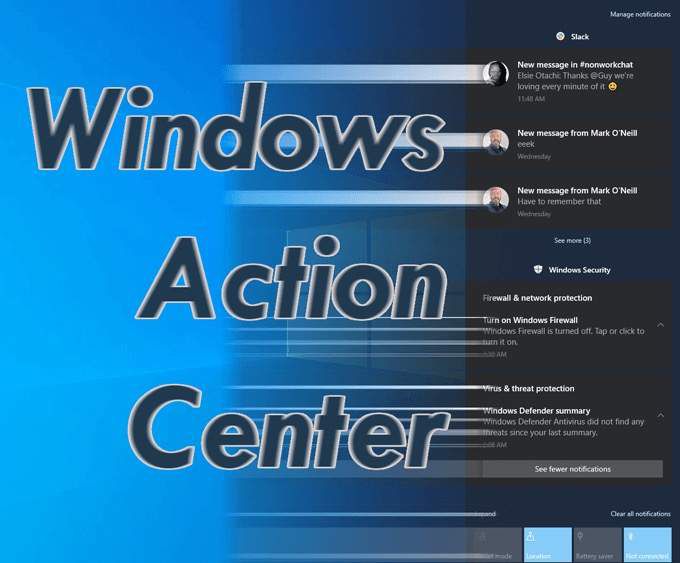
¿Dónde encuentro el Centro de acción de Windows?
Mira el extremo derecho de tu barra de tareas. Debería ver un ícono parecido a un globo de diálogo. Haga clic en él para ver las diferentes configuraciones y aplicaciones que puede controlar desde allí, así como las diferentes notificaciones. Tenga en cuenta que el icono no siempre se verá igual. Cada pequeño cambio en el icono le dice algo.
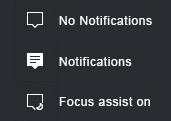
Haga clic en ese icono para ver todo el Centro de Acción de Windows. Se deslizará desde el lado derecho de la pantalla y se extenderá de arriba a abajo. Se parecerá a la imagen a continuación.
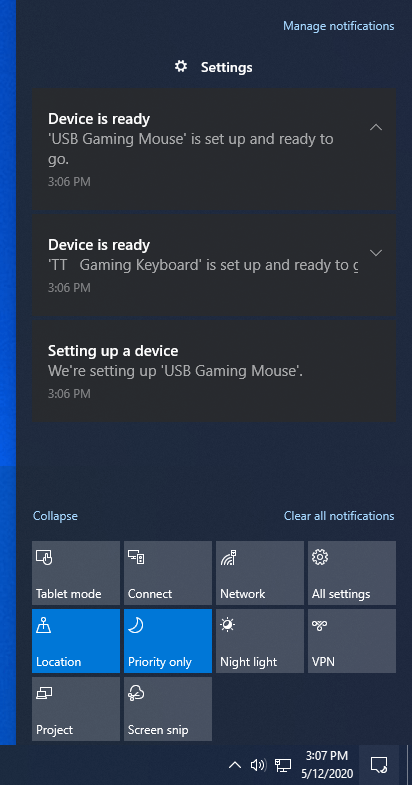
¿Qué hace el Centro de acción de Windows?
El Centro de acción de Windows es una función que permite un acceso conveniente a una variedad de configuraciones y utilidades. Probablemente ya haya visto que también comparte una variedad de notificaciones sobre el estado de su computadora, diferentes aplicaciones y sugerencias de Windows.
Hay dos áreas en el Centro de Acción de Windows. El área Acciones rápidasy el área Notificaciones. En la imagen a continuación, las Notificaciones se muestran a la izquierda y las Utilidades se muestran a la derecha.
In_content_1 all: [300x250] / dfp: [640x360]->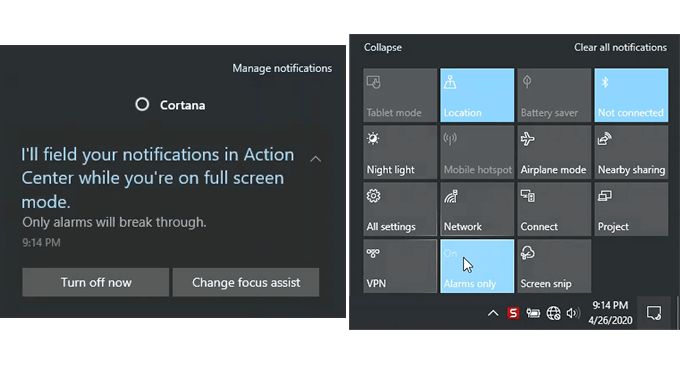
¿Ves cómo el área de Notificaciones puede darnos indicaciones para hacer las cosas bien desde la notificación? Eso puede hacer que sea mucho más fácil y rápido hacer cambios que profundizar en Configuración de Windows o el Panel de control.
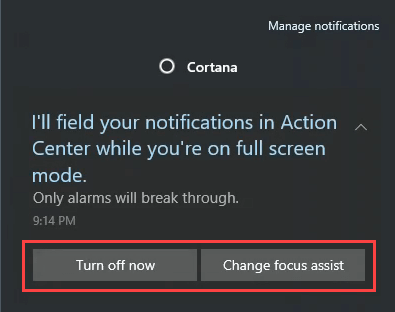
El área de Acciones rápidas facilita el uso de las funciones de Windows sin necesidad de continuar una caza salvaje de gansos. Sin embargo, está limitado a 16 acciones específicas.
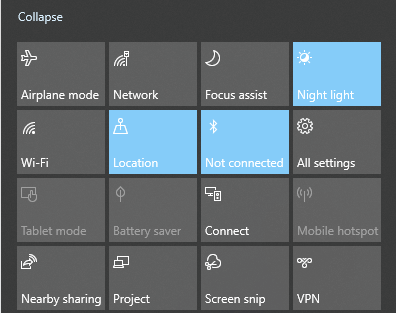
¿Cómo cambio los cuadros de acción?
Quizás debido a sus orígenes en Windows Phone, es fácil cambiar los mosaicos de acción.
Haga clic derecho en cualquiera de los mosaicos de acción y haga clic en Editar acciones rápidas.
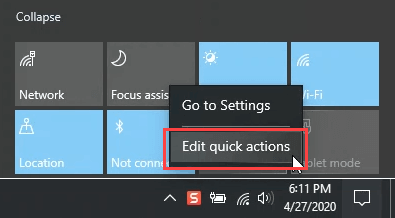
Los mosaicos ahora tienen iconos de chincheta en ellos. Si desea eliminar una acción de la vista, haga clic en el marcador.
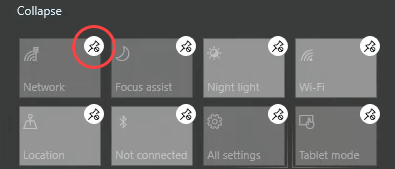
Si desea agregar una acción, haga clic en el botón Agregary luego elija una acción. En este ejemplo, elija Modo avión.
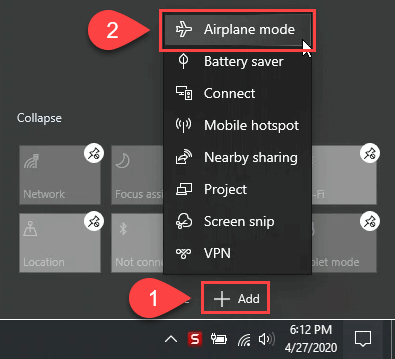
¿No le gusta dónde terminó el mosaico Modo avión? Esta bien. Simplemente haga clic y manténgalo, y arrástrelo a donde lo desee. Una vez que tenga todas las acciones donde las desee, haga clic en el botón Listopara confirmar los cambios.
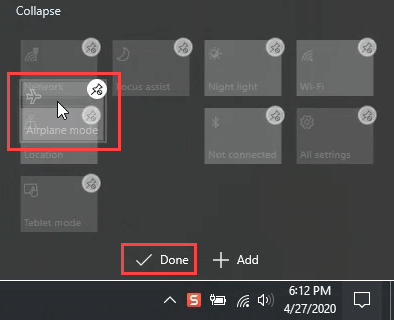
¿Cómo apago Windows? ¿Notificaciones del Centro de actividades?
Una de las principales quejas sobre el Centro de actividades de Windows son las notificaciones. Cuando el centro de acción es nuevo para usted, la cantidad de notificaciones puede ser molesta. No te preocupes, esto es completamente personalizable. Puede desactivar por completo todas las notificaciones, o simplemente elegir qué notificaciones desea recibir.
En la esquina superior derecha del Centro de Acción de Windows, haga clic en Administrar notificaciones.

Se abrirá la ventana de configuración de Notificaciones y acciones. Desplácese hacia abajo hasta la sección Notificacionesy haga clic en el botón deslizante debajo de Obtener notificaciones de aplicaciones y otros remitentes. Eso desactivará todas las notificaciones.
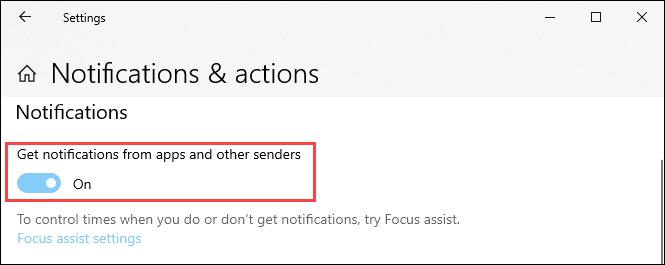
También puede ajustar las notificaciones. Simplemente desplácese hacia abajo un poco más para ver sus opciones. Puede activar y desactivar las notificaciones de aplicaciones individuales. También puede usar la configuración de Asistencia de enfoquepara ser más específico acerca de las alertas que recibe. Quizás la mejor característica es la función de programación en Durante estos tiempos. Eso realmente te permite tener lo mejor de ambos mundos.
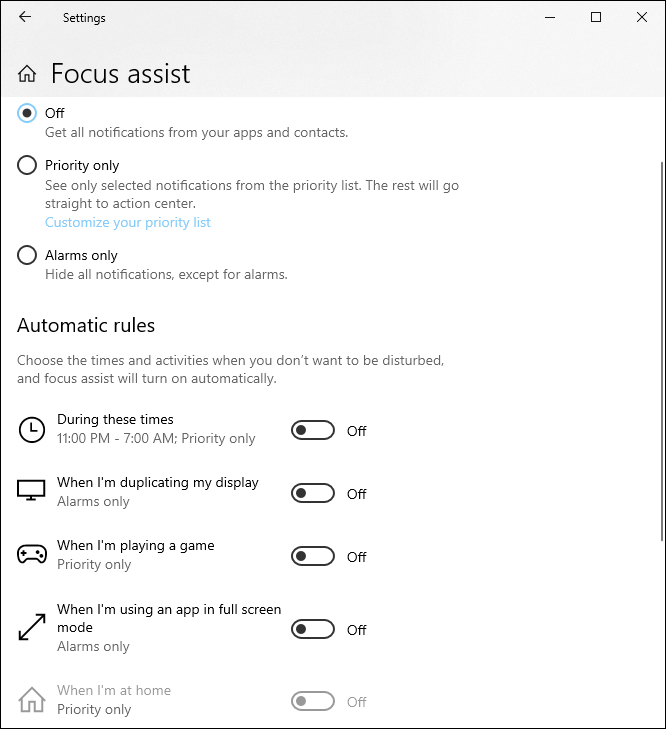
Desplácese un poco más y verá que puede controlar dónde y cómo se realizan las notificaciones. Podrían aparecer en la pantalla de bloqueo, reproducir sonidos y proporcionar consejos útiles de Windows al azar.

Un poco más abajo, verá que puede controlar las notificaciones de aplicaciones específicas. No solo las aplicaciones de Microsoft, como puede ver Discordia y Cromo en la lista.
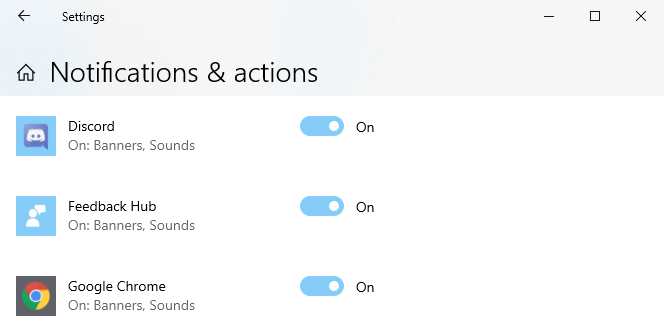
Haga clic en una de las aplicaciones en ese lista y verá cuán granular se vuelve el control de las notificaciones.
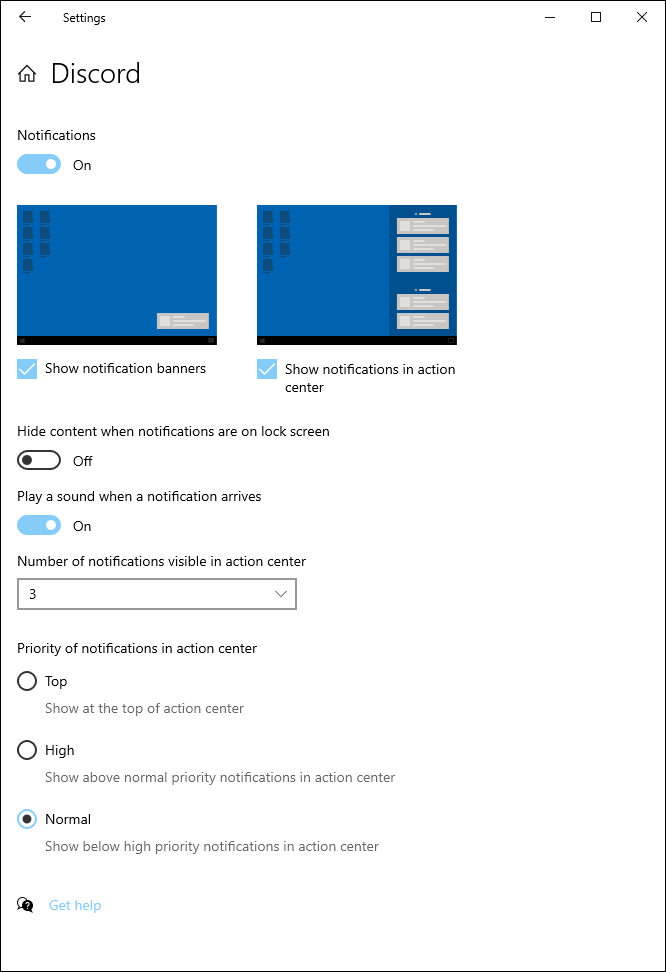
Las diferentes combinaciones para recibir notificaciones parecen infinitas. Es mucho más de lo que podemos cubrir aquí.
Cómo deshabilitar completamente el Centro de acción de Windows
No estamos seguros de por qué querría hacer esto , pero es sorprendentemente simple de hacer. Antes de hacer esto, apague todas las notificaciones utilizando la información anterior. Este método no eliminará el Centro de acción de Windows y las notificaciones de una sola vez. Hay formas de hacerlo a través de Registro de Windows o política de seguridad local, pero eso es más de lo que la persona promedio puede querer hacer.
En la barra de búsqueda del sistema, comience a escribir girar iconos del sistema. Volverá una coincidencia de Activar o desactivar los iconos del sistema. Haga clic para ir a esa página de Configuración.
Busque el Centro de acciónen la página y haga clic en el botón deslizante junto a él. Cambiará de encendido a apagado. Ahora mire en la bandeja del sistema donde estaba Windows Action Center y verá que ya no está.
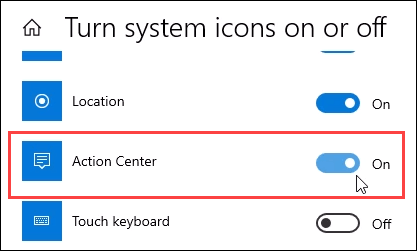
Para volver a encenderlo, vaya al mismo lugar y haga clic nuevamente en el botón deslizante.
¡Actúa!
Ese es el Centro de Acción de Windows y una introducción a lo que puedes hacer con él. Si lo desea, también podemos mostrarle cómo personalizar Cortana, la barra de tareas, el área de búsqueda y notificación. Realmente puede personalizar la apariencia de Windows y se siente de la manera que desee.